Andrea Guida (@naqern)
9 Ottobre 2008
Forse un po’ meno rispetto ai sistemi di casa
Microsoft, ma anche
Ubuntu Linux necessita, di tanto in tanto, di una bella “
pulizia generale“. Quindi, al bando le ciance, e vediamo subito insieme come fare, sfruttando svariati strumenti disponibili gratuitamente (
come ovvio).
Da pacchetti “orfani” a file “doppioni“, passando per GRUB e tante altre procedure, con questi 8 modi per mantenere pulito il sistema potrete dormire sonni più che tranquilli:
Analizzare lo spazio utilizzato su HD
Il primo passo da compiere per mantenere pulita la propria copia di Ubuntu Linux, è quello di controllare in che modo è stato utilizzato lo spazio disponibile sui propri hard disk. Recandosi nel menu Applicazioni > Accessori > Analizzatore di utilizzo del disco è possibile accedere ad uno strumento integrato di default nella distro, che permette proprio di fare ciò.
Una volta analizzata la situazione, è possibile quindi procedere (manualmente) alla cancellazione di file inutili e/o obsoleti.
Cancellare i file doppioni
Nella stessa ottica dell’operazione appena descritta (ossia, cancellare i file inutili ed i collegamenti simbolici corrotti dal disco fisso), è possibile utilizzare l’ottima applicazione FSlint, che svolge tutto il lavoro di ricerca in automatico, per poi consentire all’utente di cancellare i cosiddetti file “doppioni“. Per installare il programma (poi rintracciabile nel menu Applicazioni > Strumenti di Sistema), basta dare nel Terminale il comando sudo apt-get install fslint.
Rimuovere pacchetti inutili
Quando si installano/disinstallano numerose applicazioni, è molto probabile che il sistema sia pieno zeppo di file relativi alle dipendenze ormai obsoleti. Ecco qualche comando utile (da dare dal Terminale) per rimuoverli:
- Per pulire la cache dei programmi disinstallati: sudo apt-get autoclean
- Per pulire la cache del gestore dei pacchetti: sudo apt-get clean
- Per eliminare i file relativi alle dipendenze ormai obsoleti: sudo apt-get autoremove
Eliminare i pacchetti di configurazione residua
Quando si aggiornano i programmi installati sul sistema, spesso rimangono in quest’ultimo dei pacchetti di configurazione residua, che, come facilmente immaginabile, non servono a niente. Per eliminarli, occorre recarsi nel Gestore di pacchetti Synaptic, cliccare sul pulsante Stato, poi sulla voce Non installato (configurazione residua) e rimuoverli manualmente (selezionandoli uno ad uno, o insieme, per la rimozione).
Rimuovere i pacchetti orfani
Un’altra delle mosse principali per mantenere pulita la propria copia di Ubuntu Linux, è rimuovere i cosiddetti “pacchetti orfani“, ovvero quelli che risultano inutili dopo la disinstallazione di una determinata applicazione. Per fare ciò, occorre installare il programma GtkOrphan, dando da terminale il comando sudo apt-get install gtkorphan (il software risulterà poi accessibile dal menu Sistema > Amministrazione > Rimuovi pacchetti orfani).
Controllare gli elementi installati
Il programma Debfoster (installabile dando il comando sudo apt-get install debfoster da Terminale) traccia tutti gli elementi installati/disinstallati, consentendo all’utente di non lasciare pacchetti orfani nel sistema. Per utilizzarlo occorre:
- Creare il file iniziale (dove conservare le informazioni): sudo debfoster -q
- Forzare il sistema ad utilizzarlo: sudo debfoster -f
- Controllare se ci sono pacchetti orfani: sudo debfoster
Rimuovere file relativi alle lingue
Dando il comando sudo apt-get install localepurge da Terminale, è possibile rimuovere i file inutili relativi alle altre lingue, nelle quali è disponibile Ubuntu.
Pulire il menu di GRUB
Ultimo accorgimento che vi segnaliamo oggi, è quello relativo alla “pulizia” del menu del boot manager GRUB. Per farlo, è possibile sfruttare l’ottimo programma Startup Manager, installabile dando da Terminale il comando sudo apt-get install startupmanager, e poi accessibile dal menu Sistema > Amministrazione.


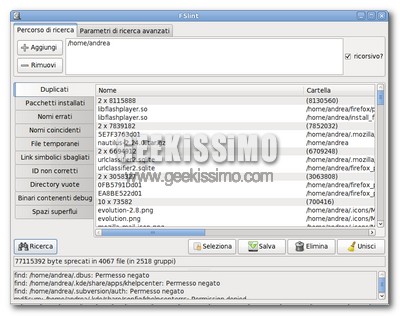

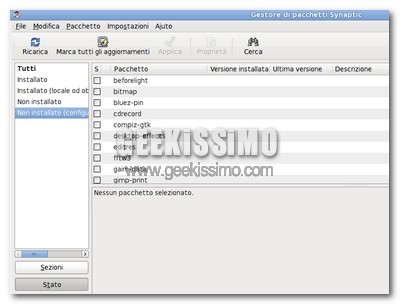
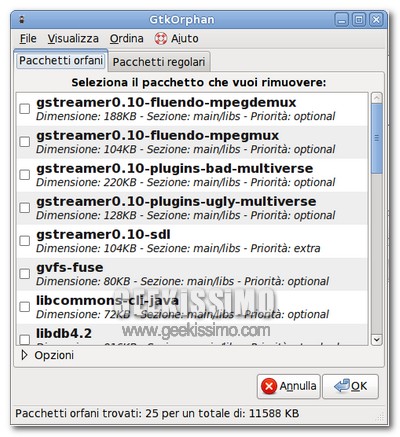
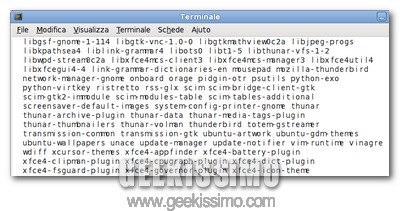
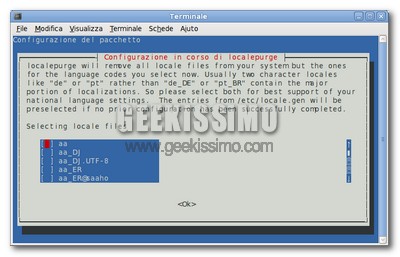
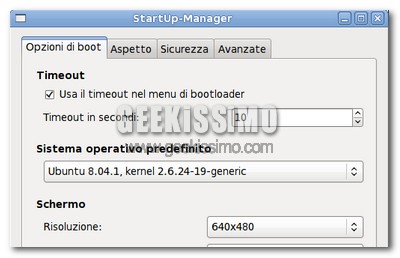



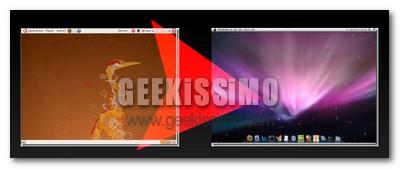
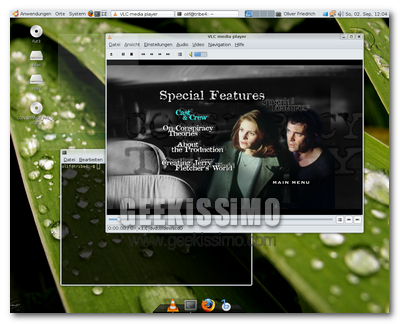




#1Federico
Articolo molto interessante, ci voleva.
#2Andrea Guida (Naqern)
@ Federico: grazie mille.
ciao 😉
#3morgan
ottima segnalazione.
#4M@tto
Eccezionale. Di questi post se ne vedono pochi.
#5Andrea Guida (Naqern
Grazie mille, ragazzi. Sono contento possa tornarvi utile. 😉
ciao!
#6Daniele@LG
Bel post davvero. Su linux si scrive sempre troppo poco.
#7Andrea Guida (Naqern)
@ Daniele@LG: grazie mille anche a te 😉
ciao
#8derma
Attenzione
Per alcune delle operazioni di manutenzione in questo articolo descritte bisogna stare attenti a ciò che si fa… cioè… stare attenti a ciò che si elimina dal sistema… non voglio creare allarmismi eccessivi, almeno non per coloro che conoscono come sia strutturato un sistema *NIX… ma coloro che si sono avvicinati da poco a Linux è bene che sappiano che, se alcuni file segnalati come “superflui” da alcuni dei programmi qui indicati sono invece librerie adoperate, si potrebbero creare degli spiacevoli inconvenienti (a volerla dire in maniera “soft”!!)… dunque state attenti a ciò che eliminate considerandolo superfluo… non affidatevi ciecamente a un programma di pulizia (chiamiamoli così!) senza capire ciò che esso vi sta “consigliando”!!!
PS: Per quel che riguarda il kernel, è meglio sempre averne uno di scorta nel caso che la nuova versione presenti dei bachi… così è sempre possibile avviare il sistema usando la penultima versione dello stesso (quello che fino ad allora aveva funzionato senza problema , per intenderci!!!).
Ce la…
#9Andrea Guida (Naqern)
@ derma: questo è vero per ogni mossa da compiere, anche su Windows, ed i geek lo sanno bene… comunque ho testato tutto personalmente e non ho riscontrato alcun problema 😉
ciao
#10durban’s
post necessario.
non si parla mai di questo tipo di argomenti per linux, ma solo per windows.
thanks
#11MindUnpacked
Bell’articolo, mi accodo agli altri sul fatto che di Linux si parla sempre poco 😉
#12Murray
che faica questa tipa…. la spediscono a casa insieme al cd di ubuntu?